Apple 음악 리소스를 사용할 수 없는 문제 해결 가이드
Apple 음악은 가장 인기 있는 스트리밍 서비스 중 하나이지만, '리소스를 사용할 수 없습니다'라는 메시지로 사용자에게 실망을 안겨주곤 합니다. Apple 음악 리소스를 사용할 수 없음 오류는 장치가 Apple 음악 서버에 연결할 수 없어 음악 보관함 및 재생목록에 액세스 할 수 없음을 나타냅니다. 이 가이드는 네트워크 문제, 서버 문제, 손상된 데이터, 타사 앱 또는 부적절한 구성으로 인해 발생하는 '리소스를 사용할 수 없음' 오류를 해결하는 데 도움이 됩니다.
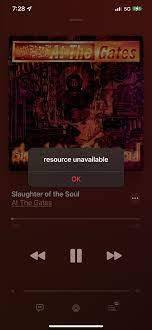
파트 1. "리소스를 사용할 수 없음" 오류 문제를 해결하는 방법
Apple 음악의 '리소스를 사용할 수 없음' 오류는 다양한 문제로 인해 발생할 수 있습니다. 이 섹션에서는 각 잠재적 원인을 자세히 살펴보고 다시 음악을 들을 수 있도록 도와주는 자세한 해결 방법을 제공합니다. 단순한 인터넷 연결 문제부터 복잡한 소프트웨어 문제까지 모든 문제를 해결해 드립니다. 단계별로 문제를 해결하고 오류를 수정하는 방법을 따라 해 보세요:
인터넷 연결 불량
Apple 음악을 사용할 때 "리소스를 사용할 수 없습니다."라는 오류 메시지가 표시될 수 있습니다. 이 오류는 인터넷 속도가 낮거나 불안정하여 기기가 Apple 음악 서버에 연결할 수 없을 때 발생합니다. 이러한 경우 음악 보관함이나 재생목록에 액세스 하는 데 어려움이 발생할 수 있습니다. 이 문제를 해결하려면 다음 방법을 시도해 보세요:
- 1단계.라우터 또는 모뎀 재시작: 라우터 또는 모뎀의 전원을 껐다 켜면 일시적인 인터넷 문제를 해결할 수 있는 경우가 많습니다. 전원 코드를 뽑고 30초 정도 기다렸다가 다시 연결하세요.
- 2단계.라우터 펌웨어 업데이트: 오래된 라우터 펌웨어는 연결 문제를 일으킬 수 있습니다. 펌웨어 업데이트에 대한 지침은 제조업체의 웹사이트를 참조하세요.
- 3단계.가능하면 Wi-Fi 대신 셀룰러 데이터에 연결: Wi-Fi 문제가 발생한 경우라면 셀룰러 데이터로 전환하는 것이 좋습니다.
- 4단계.디바이스 설정에서 Wi-Fi와 셀룰러 데이터 사이 전환하기: 간혹 Wi-Fi 네트워크 또는 제공업체에 문제가 있을 수 있습니다. 디바이스 설정에서 Wi-Fi와 셀룰러 데이터 사이를 전환하여 문제를 해결하세요.
2. 특정 노래에 관련된 문제
이 오류는 라이브러리에 있는 특정 노래의 문제 및 이슈로 인해 발생할 수도 있습니다. 인터넷 연결 문제를 해결했는데도 오류가 계속 발생한다면 보관함에 있는 특정 노래가 원인일 수 있습니다. 이러한 경우 다음 단계에 따라 문제를 해결할 수 있습니다:
iPhone, iPad 또는 iPod touch
- 1단계..
- 2단계.제거하려는 노래, 앨범 또는 뮤직 비디오를 찾습니다.
- 3단계.항목을 길게 터치한 다음 제거 또는 다운로드 제거를 탭 합니다. 라이브러리에서 삭제를 탭 하여 모든 기기에서 항목을 제거할 수도 있습니다.
Mac
- 1단계.Apple 음악 앱을 열고 사이드바에서 노래 또는 앨범을 선택합니다.
- 2단계.삭제하려는 노래 또는 앨범을 찾아 더 보기를 클릭합니다.
- 3단계.다운로드 제거 또는 보관함에서 삭제를 클릭하고 메시지가 표시되면 확인을 누릅니다.
Windows PC
- 1단계.iTunes를 열고 왼쪽 사이드바에서 음악을 클릭합니다.
- 2단계.삭제하려는 노래 또는 앨범을 마우스 오른쪽 버튼으로 클릭합니다.
- 3단계.보관함에서 삭제를 클릭한 다음 노래 삭제 또는 앨범 삭제를 선택하고 확인합니다.
3. 일시적인 글리치
서버 글리치부터 앱 결함까지 다양한 요인으로 인해 Apple 음악에 일시적인 장애가 발생하여 "리소스를 사용할 수 없음" 오류가 발생할 수 있습니다. 일반적으로 심각하지는 않지만 이러한 장애로 인해 음악 라이브러리 또는 재생목록에 일시적으로 액세스 하지 못할 수 있습니다. 다행히 몇 가지 간단한 단계만 거치면 문제를 해결할 수 있는 경우가 많습니다.
일시적인 결함으로, 드물게 발생하는 것은 아니지만 쉽게 고칠 수 있으며 복잡한 문제해결이 필요하지는 않습니다. 가장 간단한 해결 방법 중 하나는 아래 설명된 대로 기기 설정에서 Apple 음악을 비활성화했다가 활성화하는 것입니다. 방법은 다음과 같습니다:
Apple 음악 비활성화하기
- 1단계.기기에서 설정 > 음악으로 이동합니다.
- 2단계.Apple 음악 표시 옵션을 끕니다. 이렇게 하면 음악 앱과 잠금 화면에서 Apple 음악 아이콘이 숨겨집니다.
Apple 음악 활성화하기
- 1단계.기기에서 설정 > 음악으로 이동합니다.
- 2단계.Apple 음악 표시 옵션을 켭니다. 그러면 음악 앱과 잠금 화면에 Apple 음악 아이콘이 표시됩니다.
4. 오래된 Apple 음악 앱
오래된 Apple 음악 앱도 '리소스를 사용할 수 없음' 오류를 일으킬 수 있습니다. 이 문제는 앱을 버그 수정 및 개선 사항이 포함된 최신 버전으로 업데이트하지 않은 경우 발생할 수 있습니다. 다행히 오래된 Apple 음악 앱 문제를 해결하는 방법은 간단합니다. 다음 단계를 따르기만 하면 됩니다:
- 1단계.기기에서 App Store 앱을 엽니다.
- 2단계.왼쪽 상단 모서리에 있는 프로필 사진을 탭 하고 설정을 선택합니다.
- 3단계.아래로 스크롤하여 업데이트를 탭 합니다.
- 4단계.업데이트 확인을 탭 하고 앱이 사용 가능한 업데이트를 다운로드하여 설치할 때까지 기다립니다.
5. 오래된 운영 체제
기기의 오래된 운영 체제도 Apple 음악에서 "리소스를 사용할 수 없음" 오류의 원인이 될 수 있습니다. 기기의 운영 체제를 최신 상태로 유지하는 것은 앱과 프로그램이 원활하고 안전하게 작동하도록 하는 데 필수적입니다. 오래된 OS를 업데이트하는 단계는 다음과 같습니다:
- 1단계.iPhone 및 iOS 디바이스의 경우 설정 > 일반 > 소프트웨어 업데이트로 이동합니다.
- 2단계.사용 가능한 업데이트가 있는지 확인하고 화면의 안내에 따라 다운로드하여 설치합니다.
파트 2. Apple 음악 리소스를 사용할 수 없음: 추가 팁 및 고려 사항
위에서 언급한 수정 사항 외에도 Apple 음악 리소스를 사용할 수 없음 오류를 해결하는 데 사용할 수 있는 추가 팁이 있습니다. 다음은 이 오류를 겪는 모든 사용자를 위한 몇 가지 추가 팁입니다:
기기 재시작하기
Apple 음악 또는 기타 서비스에서 문제가 발생하면 iPhone을 재시작하는 것이 좋습니다. 이렇게 하면 시스템 리소스를 다시 로드하고 사용 중에 발생했을 수 있는 문제를 해결할 수 있습니다. iPhone을 재시동하려면 '밀어서 전원 끄기' 슬라이더가 나타날 때까지 전원 버튼을 길게 누릅니다. 밀어서 전원을 끄고 몇 초간 기다린 다음 Apple 로고가 나타날 때까지 전원 버튼을 다시 길게 누릅니다.
기기를 재시작하면 사소한 소프트웨어 결함이 해결하고 전반적인 성능을 향상할 수 있는 경우가 많습니다.
다른 네트워크 사용하기
Apple 음악에서 "리소스를 사용할 수 없음" 오류가 발생하는 경우, 다른 네트워크를 사용하는 것이 문제 해결에 도움이 될 수 있습니다. 때로는 현재 사용 중인 Wi-Fi 네트워크 또는 셀룰러 데이터 연결이 원인일 수 있습니다.
Apple 음악 앱 재설치
Apple 음악에서 "리소스를 사용할 수 없음" 오류가 계속 발생하는 경우 앱을 다시 설치하면 문제가 해결되는 경우가 많습니다. 이렇게 하면 최신 버전의 앱이 설치되며, 필요한 모든 리소스가 올바르게 다운로드 및 설치되었는지 확인할 수 있습니다.
보너스 팁: 최고의 PC용 AI 보이스 체인저
음악을 좋아하시나요? 무료 음악을 만들거나 좋아하는 노래의 커버를 만들고 싶나요? 그렇다면 HitPaw 보이스 체인저를 사용해 보세요. HitPaw VoicePea는 노래를 좋아하는 가수의 목소리로 변환할 수 있는 독특한 기능을 제공합니다. 다른 가수의 목소리로 노래를 커버할 수 있고, 좋아하는 캐릭터의 목소리를 생성할 수 있죠. HitPaw 보이스 체인저는 다양한 사용자 친화적인 기능을 제공하여 누구나 즐거운 음성변조를 즐길 수 있도록 도와줍니다.
HitPaw 보이스 체인저의 특징
- 1. 선명한 오디오를 위한 노이즈 제거 기능이 있는 고품질 사운드 출력
- 2. AI 음악 생성기 및 가수의 음성 변경 가능
- 3. 100 개 이상의 기존 효과가 있는 광범위한 사운드보드
- 4. 더 나은 오디오 제어를 위한 기본 음성 사전 설정 및 고급 설정
HitPaw 보이스 체인저 사용 단계
1단계:컴퓨터에서 HitPaw 보이스 체인저를 다운로드하여 엽니다.
2단계:노래 커버를 만들려면 'AI 커버'를 선택하고, 텍스트를 노래로 만들려면 'AI 음악'을 선택합니다.
3단계:커버로 변환할 오디오 파일을 업로드합니다.

4단계:AI 커버에 사용할 가수의 목소리를 선택하거나 노래를 생성하기 위한 프롬프트를 텍스트로 제공합니다.

5단계:피치 및 유사도 설정을 미세 조정하여 음성을 사용자 지정합니다.

6단계:'AI 커버 만들기'를 클릭하여 변환 프로세스를 시작합니다.
마무리
요약하자면, Apple 음악 "리소스를 사용할 수 없음" 오류는 간단한 문제 해결 단계를 통해 쉽게 해결할 수 있습니다. 인터넷 연결을 확인하거나 특정 노래 관련 문제를 해결하거나 앱과 운영 체제가 모두 최신 상태인지 확인하는 등 쉬운 해결책이 있습니다. 또한, HitPaw VoicePea와 같은 도구는 여러분의 음악 경험을 더욱 풍성하게 만드는 즐거운 방법을 제시합니다. 이러한 방법을 통해 오류를 신속하게 해결하고 여러분의 음악 컬렉션에 원활하게 액세스 할 수 있습니다.





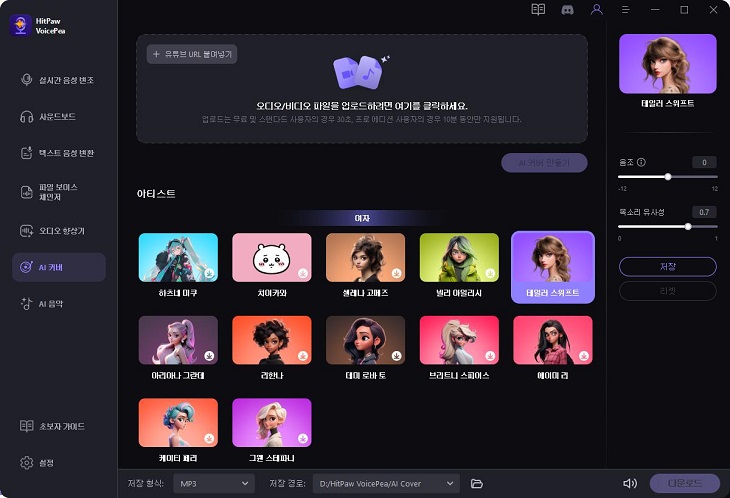
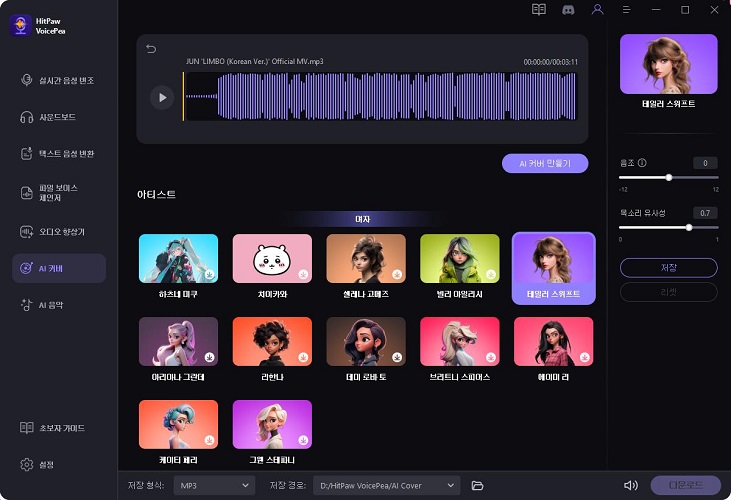
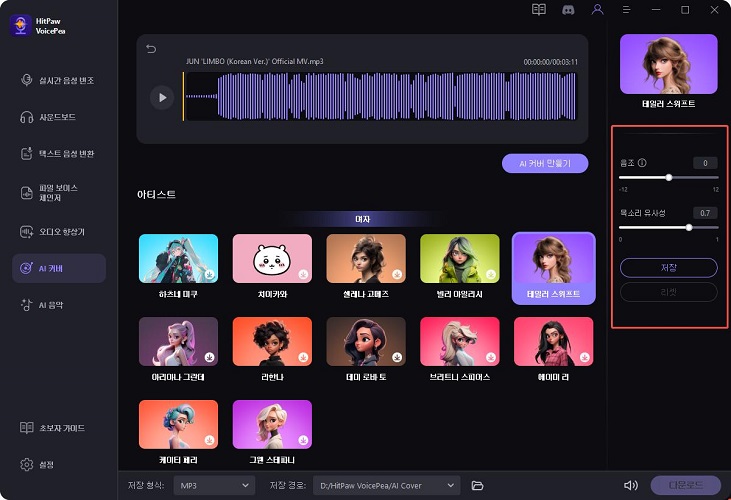

 HitPaw Univd
HitPaw Univd  HitPaw VikPea
HitPaw VikPea



기사 공유하기:
제품 등급 선택:
김희준
편집장
새로운 것들과 최신 지식을 발견할 때마다 항상 감명받습니다. 인생은 무한하지만, 나는 한계를 모릅니다.
모든 기사 보기댓글 남기기
HitPaw 기사에 대한 리뷰 작성하기